软件管理
本文介绍Ubuntu系统环境下的软件管理,包括安装、卸载和更新软件
安装软件
ubuntu中的安装软件有三种方式:
-
make install:源代码安装包(tarball),软件根据极其硬件进行配置和编译,性能最好,但是需要使用源代码编译、安装,比较麻烦
-
dpkg安装deb包:安装包直接运行安装,比第一种简单。但存在包依赖问题,安装时需要受用下载很多包
sudo dpkg -i 包名(以.deb结尾) -
apt-get方式:系统自动下载安装依赖的包,但必须要有软件源(推荐使用)
sudo apt-get install xxxx
下面我们主要介绍apt-get方式:
首先需要把国外的软件源换成国内的镜像,可以让我们在下载软件时速度更快。在 Ubuntu 24.04 之前,Ubuntu 的软件源配置文件使用传统的 One-Line-Style,路径为 /etc/apt/sources.list;从 Ubuntu 24.04 开始,Ubuntu 的软件源配置文件变更为 DEB822 格式,路径为 /etc/apt/sources.list.d/ubuntu.sources。
建议先把这里提到的文件进行备份,比如我使用的使用24.04之前版本的ubuntu系统,先把 /etc/apt/sources.list 文件使用上面介绍的cp(拷贝)命令进行拷贝了,以防万一需要改回来初始状态,然后再更改该文件,使用gedit将/etc/apt/sources.list 内容修改为:
# 默认注释了源码镜像以提高 apt update 速度,如有需要可自行取消注释
deb https://mirrors.tuna.tsinghua.edu.cn/ubuntu/ noble main restricted universe multiverse
# deb-src https://mirrors.tuna.tsinghua.edu.cn/ubuntu/ noble main restricted universe multiverse
deb https://mirrors.tuna.tsinghua.edu.cn/ubuntu/ noble-updates main restricted universe multiverse
# deb-src https://mirrors.tuna.tsinghua.edu.cn/ubuntu/ noble-updates main restricted universe multiverse
deb https://mirrors.tuna.tsinghua.edu.cn/ubuntu/ noble-backports main restricted universe multiverse
# deb-src https://mirrors.tuna.tsinghua.edu.cn/ubuntu/ noble-backports main restricted universe multiverse
# 以下安全更新软件源包含了官方源与镜像站配置,如有需要可自行修改注释切换
deb http://security.ubuntu.com/ubuntu/ noble-security main restricted universe multiverse
# deb-src http://security.ubuntu.com/ubuntu/ noble-security main restricted universe multiverse
# 预发布软件源,不建议启用
# deb https://mirrors.tuna.tsinghua.edu.cn/ubuntu/ noble-proposed main restricted universe multiverse
# # deb-src https://mirrors.tuna.tsinghua.edu.cn/ubuntu/ noble-proposed main restricted universe multiverse
修改之后记得保存
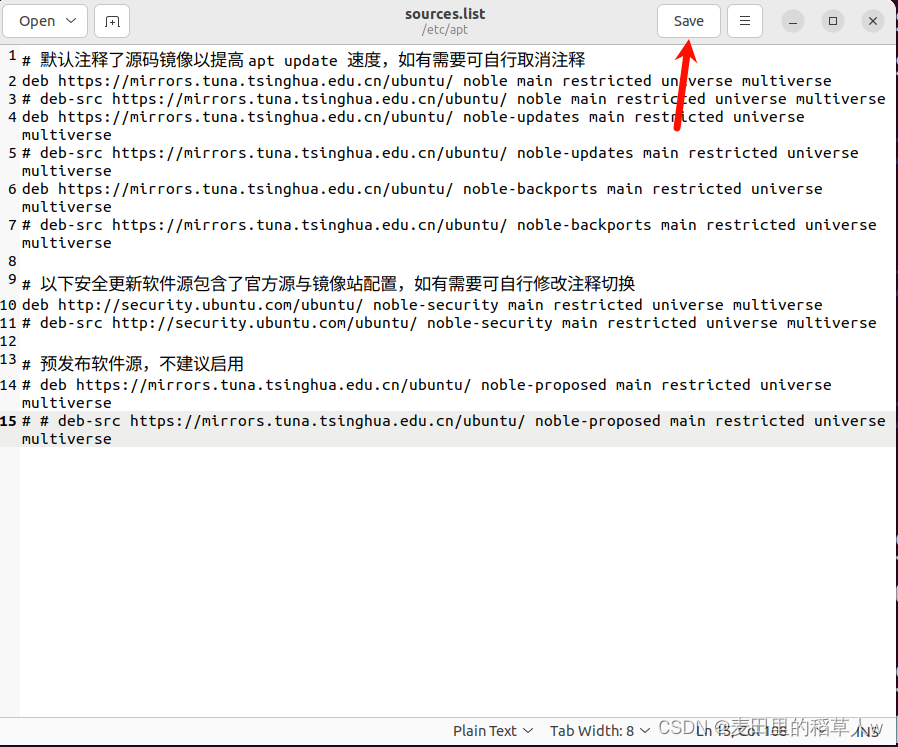
如果是24.04之后版本的ubuntu系统,则需要把/etc/apt/sources.list.d/ubuntu.sources中的内容修改为:
Types: deb
URIs: https://mirrors.tuna.tsinghua.edu.cn/ubuntu
Suites: noble noble-updates noble-backports
Components: main restricted universe multiverse
Signed-By: /usr/share/keyrings/ubuntu-archive-keyring.gpg
# 默认注释了源码镜像以提高 apt update 速度,如有需要可自行取消注释
# Types: deb-src
# URIs: https://mirrors.tuna.tsinghua.edu.cn/ubuntu
# Suites: noble noble-updates noble-backports
# Components: main restricted universe multiverse
# Signed-By: /usr/share/keyrings/ubuntu-archive-keyring.gpg
# 以下安全更新软件源包含了官方源与镜像站配置,如有需要可自行修改注释切换
Types: deb
URIs: http://security.ubuntu.com/ubuntu/
Suites: noble-security
Components: main restricted universe multiverse
Signed-By: /usr/share/keyrings/ubuntu-archive-keyring.gpg
# Types: deb-src
# URIs: http://security.ubuntu.com/ubuntu/
# Suites: noble-security
# Components: main restricted universe multiverse
# Signed-By: /usr/share/keyrings/ubuntu-archive-keyring.gpg
# 预发布软件源,不建议启用
# Types: deb
# URIs: https://mirrors.tuna.tsinghua.edu.cn/ubuntu
# Suites: noble-proposed
# Components: main restricted universe multiverse
# Signed-By: /usr/share/keyrings/ubuntu-archive-keyring.gpg
# # Types: deb-src
# # URIs: https://mirrors.tuna.tsinghua.edu.cn/ubuntu
# # Suites: noble-proposed
# # Components: main restricted universe multiverse
# # Signed-By: /usr/share/keyrings/ubuntu-archive-keyring.gpg
如果还有其他关于清华镜像的问题,可以参考文档:ubuntu | 镜像站使用帮助 | 清华大学开源软件镜像站 | Tsinghua Open Source Mirror
更改清华大学开源软件镜像站后更新一下
sudo apt-get update
更新后,显示下图内容则为成功

测试安装vim编辑器,更新成功之后下载速度要快很多,你也可以在更新之前先测试一遍,和更新之后的下载速度进行对比。vim编辑器的具体用法我将会在本系列后面的文章中为您详细讲解。
sudo apt-get install vim
查询软件
apt list --installed
使用上述命令可以查询所有已经安装的软件
如果你想定向查询已安装软件包中特定关键词相关的软件,可以结合管道 (|) 和 grep 命令来过滤输出。这种方法在你不确定软件包全名,但知道其中一部分名称或想根据功能描述搜索时特别有用。
【示例】查找我们上述安装的vim编辑器相关的所有已安装软件包,可以使用以下命令:
apt list --installed | grep vim
运行结果:

这条命令首先列出所有已安装的软件包 (apt list --installed),然后通过管道传递给 grep 命令,grep editor 会从输出中筛选出包含 “editor” 字符串的行。
记得,grep 是一个强大的文本搜索工具,你可以根据需要调整搜索模式,比如使用正则表达式进行更复杂的匹配。
卸载软件
使用apt-get方式卸载软件非常简单
sudo apt-get remove 软件
更新软件
sudo apt-get update
这个命令会从配置的软件仓库中下载最新的软件包列表。
一旦软件包列表更新了,你可以使用以下命令来更新所有已安装的软件包到它们的最新版本:
sudo apt-get upgrade
更新单个软件包
虽然apt-get upgrade不能直接接受单个软件包的名字作为参数来更新,但你可以通过首先更新软件包列表,然后单独安装特定版本的方式来间接实现。比如,如果你想更新nginx到最新版,先执行sudo apt-get update,然后:ubuntu中的安装软件有三种方式:
-
make install:源代码安装包(tarball),软件根据极其硬件进行配置和编译,性能最好,但是需要使用源代码编译、安装,比较麻烦
-
dpkg安装deb包:安装包直接运行安装,比第一种简单。但存在包依赖问题,安装时需要受用下载很多包
sudo dpkg -i 包名(以.deb结尾) -
apt-get方式:系统自动下载安装依赖的包,但必须要有软件源(推荐使用)
sudo apt-get install xxxx






















 5324
5324

 被折叠的 条评论
为什么被折叠?
被折叠的 条评论
为什么被折叠?








